다른 소셜 네트워킹 플랫폼과 마찬가지로 Messenger는 사용자가 친구 및 가족과 데이터, 사진, 동영상 등을 공유하는 등의 작업을 수행할 수 있도록 허용합니다. 하지만 Messenger에는 사용자가 준수해야 하는 규정 및 용량 제한이 있습니다.

iPhone에서 메신저로 영상을 흐릿하게 처리하지 않고 전송하는 팁 (일러스트 사진)
참고로, iPhone에서 동영상을 깨지 않고 Messenger를 통해 동영상을 보내는 몇 가지 방법을 소개합니다.
Google Drive를 통해 비디오 공유
1단계: 휴대전화에서 Google 드라이브 앱을 엽니다. > 개인 이메일 계정에 로그인합니다.
2단계: 화면 오른쪽 하단에 있는 파일을 선택합니다. > '더하기' 아이콘을 클릭합니다.
3단계: 업로드 클릭 > 사진 및 비디오 선택 > 업로드할 비디오 선택 > 업로드 선택.
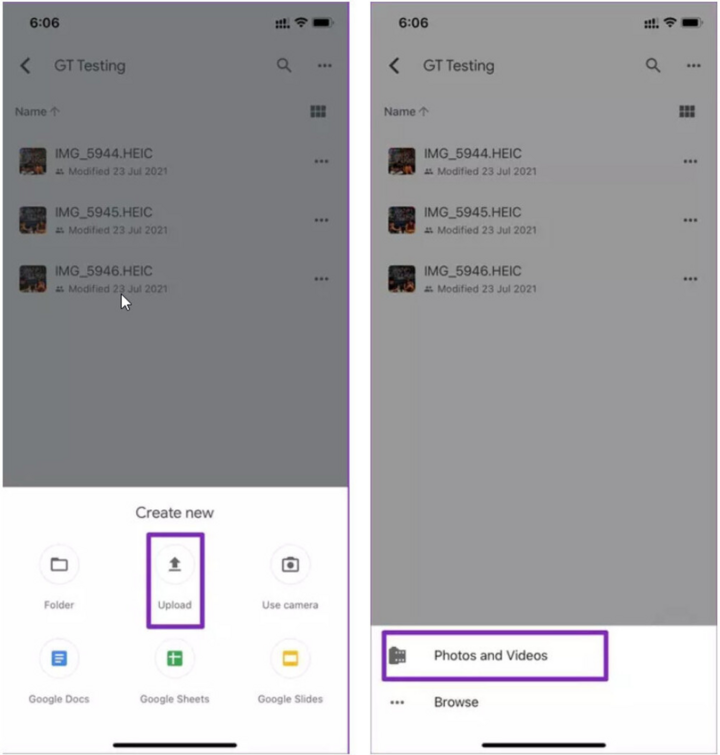
업로드 > 사진 및 비디오 > 업로드.
4단계: 비디오가 성공적으로 업로드되면 비디오 옆에 있는 "3개의 점"을 클릭하고 > 공유를 선택합니다. > 여기에서 비디오 접근 권한을 직접 조정할 수 있습니다(링크가 있는 모든 사람/시청자/댓글 작성자/편집자).

3개의 점 > 공유.
5단계: 화면 오른쪽 상단에 있는 "링크 복사" 아이콘을 클릭합니다.
6단계: 휴대폰에서 메신저 앱을 엽니다. > 보내고 싶은 채팅 상자에 접속합니다. > 복사한 비디오 링크를 붙여넣습니다. > 보내기를 클릭하여 프로세스를 완료합니다.
유튜브에 영상을 업로드하고 메신저로 공유하세요
1단계: iPhone에서 Youtube 앱에 접속합니다. > 개인 Youtube 계정에 로그인합니다.
2단계: 아바타 바로 아래에 있는 비디오 업로드를 클릭합니다. > 파일 선택 > 보내고 싶은 비디오를 선택합니다.
3단계: Youtube에서 요구하는 설명 정보를 입력합니다. > 다음을 클릭합니다. > 게시를 클릭하여 영상 게시를 진행합니다.
4단계: 업로드된 비디오를 클릭합니다. > 공유를 클릭합니다. > 메신저 아이콘을 선택합니다. > 보내기를 클릭하면 완료됩니다.
HD 비디오 다운로드 모드 활성화
iPhone에서 Messenger를 통해 흐릿한 이미지 문제 없이 비디오를 보내려면 다음 단계에 따라 HD 비디오 다운로드 모드를 설정하세요.
1단계: 기기에서 Facebook 앱을 엽니다.
2단계: 화면 오른쪽에 있는 세 개의 수평선 아이콘이 있는 메뉴 항목을 선택하세요.
3단계: "개인정보 설정"에서 "설정"을 탭합니다.
4단계: 아래로 스크롤하여 "미디어 파일"을 선택합니다.
5단계: 여기에서 "비디오 및 사진 설정" 섹션에서 "HD 비디오 다운로드" 옵션을 활성화합니다.
위에는 흐림 현상 없이 Messenger를 통해 비디오를 보내는 3가지 방법이 나와 있습니다. 이 방법이 여러분이 Facebook 메시징 애플리케이션을 더 쉽고 효율적으로 사용하는 데 도움이 되기를 바랍니다.
안니 (합성)
[광고_2]
원천






![[사진] 팜 민 찐 총리가 정부 상임위원회 회의를 주재하여 사업 장애물을 제거하고 있다.](https://vphoto.vietnam.vn/thumb/1200x675/vietnam/resource/IMAGE/2025/10/06/1759768638313_dsc-9023-jpg.webp)
![[사진] 팜민친 총리가 각 부처, 지부, 지방자치단체의 공공서비스 단위 배치에 관한 운영위원회 회의를 주재했습니다.](https://vphoto.vietnam.vn/thumb/1200x675/vietnam/resource/IMAGE/2025/10/06/1759767137532_dsc-8743-jpg.webp)





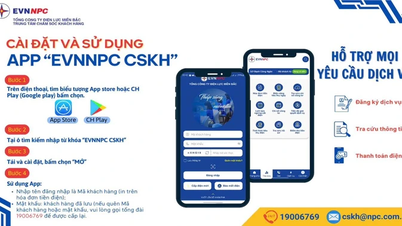























































































댓글 (0)